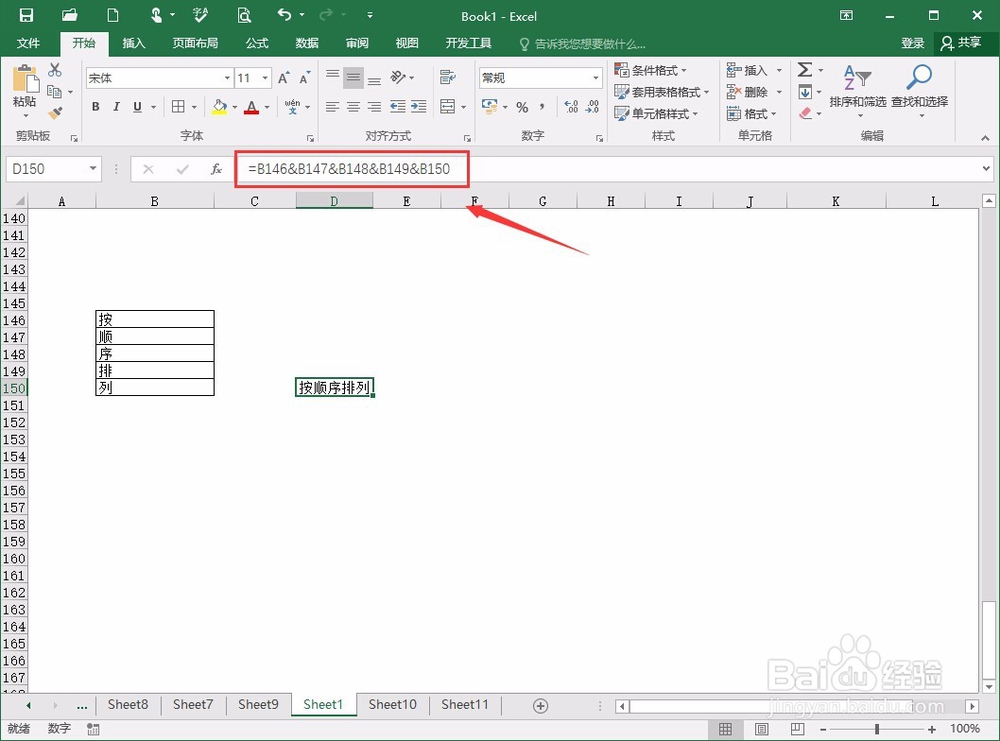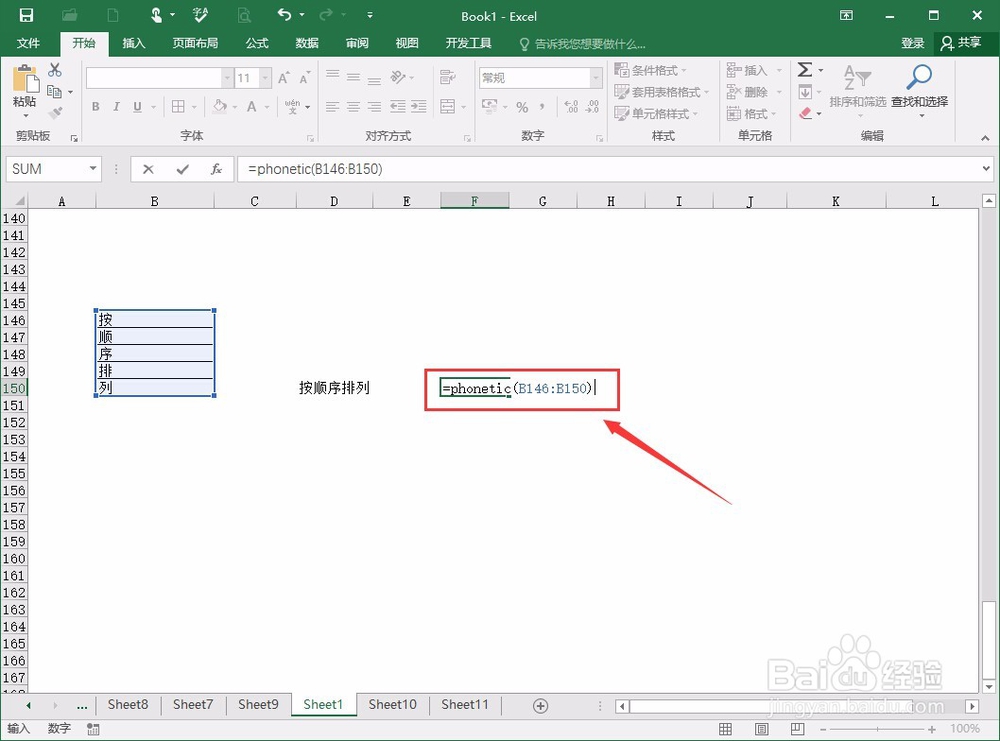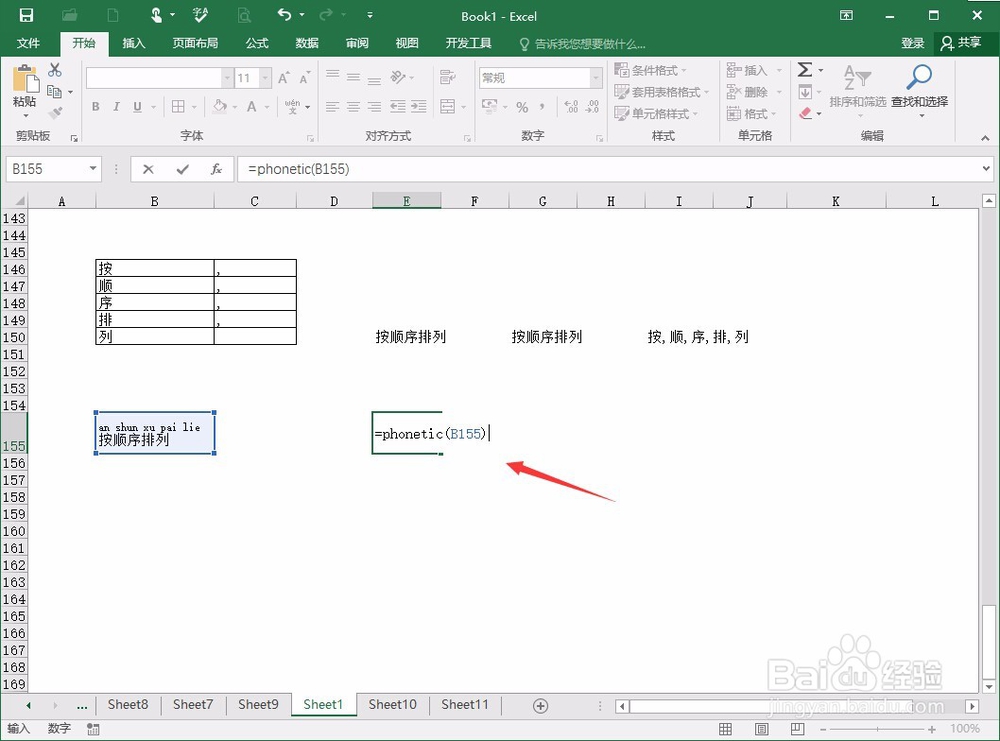1、用法一:代替合并函数,一般如果是多个单元格需要合并在一起,我们需要用到合并符合“&”,比如这里,就是=B146&B147&B148&B149&B150,但是这样很麻烦。
2、所以我们就可以使用PHONETIC函数,直接输入=PHONETIC,然后手动选择选区,最后再按回车确定即可完成,公式为,=PHONETIC(B146:B150),比其他的合并函数要简单的多。
3、用法二:也是合并的功能,可能有的时候,我们需要合并,但是又需要用特殊符号分开,比如这里还是以原来的来举例,但是需要在每个字符后面添加逗号。
4、所以就有了=PHONETIC(B146:C150),其实就是多了一个辅助列,就可以完成,比起使用合并符合“&”,用PHONETIC函数相对简单得多了。
5、用法三:合并功能最常用,还有一个比较不常用的用法,那就是提取拼音,本来PHONETIC函数主要的用法就是获取代表拼音的字符串,但是好像在大陆不常用的样子。
6、比如这里,我们还是以“按顺序排列”这几个词来举例子,输入=PHONETIC(B155),就可以把单元格里面的拼音提取出来了,确实在大陆不常用。